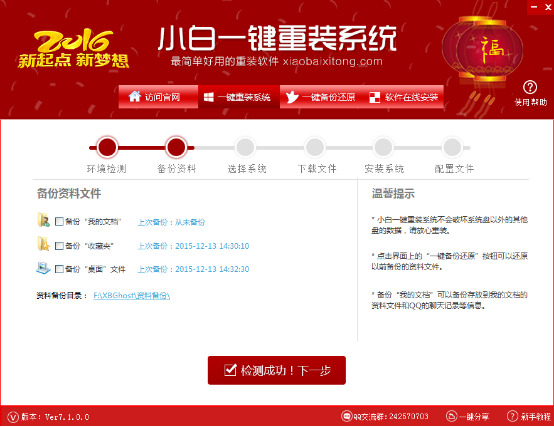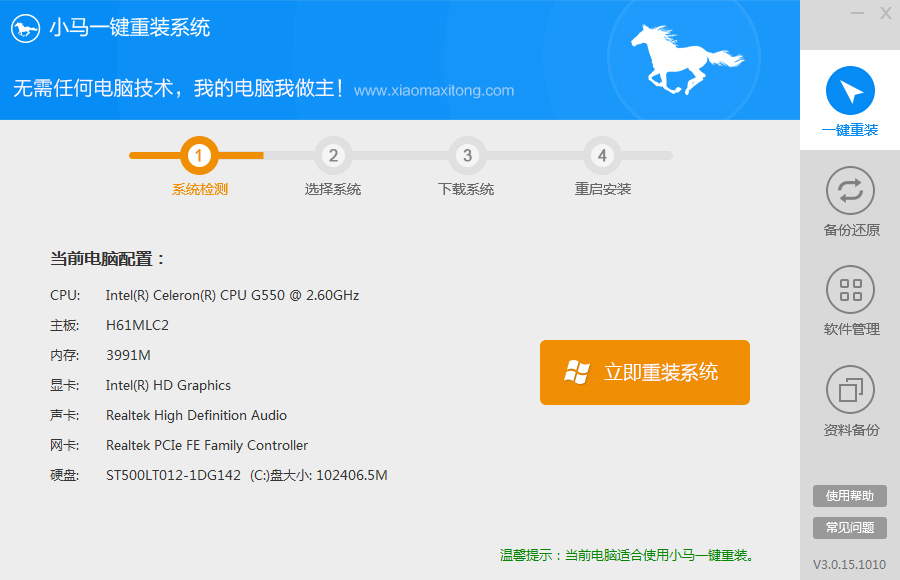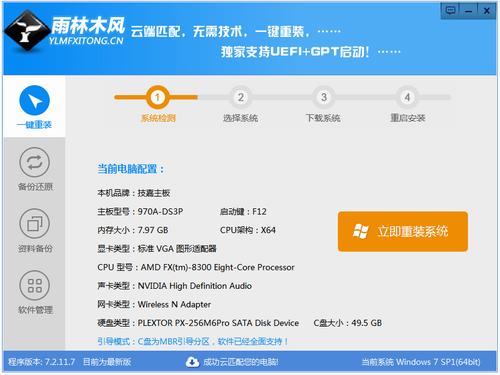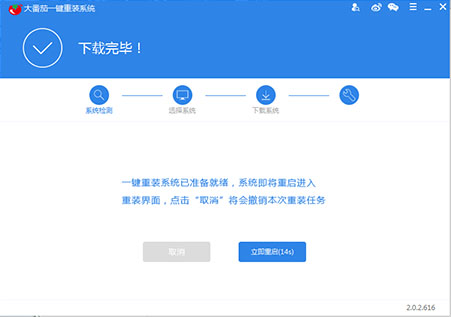8月的天,真的是撒点孜然就可以当串串吃的节奏。这样的天气待在空调房里杀上几局游戏,暑假生活不要太惬意!打游戏之前,最紧急的事情是把硬件平台换了,准备体验一下DDR4内存性能,索性连主板一起换吧!

——DDR4内存与DDR3内存区别在哪?
外观变了 互不兼容
DDR4将内存下部设计为中间稍突出、边缘收矮的形状。在中央的高点和两端的低点以平滑曲线过渡。这样的设计既可以保证DDR4内存的金手指和内存插槽触点有足够的接触面,信号传输确保信号稳定的同时,让中间凸起的部分和内存插槽产生足够的摩擦力稳定内存。接口位置同时也发生了改变,金手指中间的“缺口”位置相比DDR3更为靠近中央。
性能提升
升级DDR4内存最重要的还是提升性能,其中内存频率在这个问题上起着关键作用。DDR4内存的每个针脚都可以提供2Gbps(256MB/s)的带宽,频率越高带来的传输速度就越快。
单条容量可以更大
DDR4采用3DS堆叠封装技术,单条内存的容量可以做到更大,就像目前上市的DDR4 2400内存大多从8GB起。多通道设计的话,最大容量可以达到128GB,在使用过程中势必会带来平台性能提升。
功耗更低
DDR4内存工作电压由DDR3的标准1.5V电压降至1.2V,移动版更是降至1.1V,电压更低了,而电流保持不变,这意味着功率降低了,功耗更低。
——DDR4如何运行在标称频率?
在前面内容中已经提到,内存频率越高性能越好。但DDR4内存插上平台之后,默认频率为2133MHz,我们需要在BIOS设置里面将XMP打开,才能让内存运行在标称频率,实现内存性能的充分发挥。
——选双通道还是单通道?
因为DDR4技术的改进,大多数品牌推出了单条8GB起步,这个容量对于普通用户而言已经足够了。如果是4GB起步,那建议大家买两条组成双通道或者买4条组成四通道,毕竟单条4GB容量用起来很容易因为内存占用率过高而卡顿。如果是爱玩游戏的朋友,单通道内存配独显也可以很顺畅。若是采用核显,可以考虑组建双通道提升图画处理速度。
- 【重装系统软件下载】小白一键重装系统V11.8官方版
- 系统重装软件大番茄一键重装V4.0.8
- 老毛桃一键重装系统官方版V7.0
- 紫光一键重装系统工具V8.5.0纯净版
- 小鱼一键重装系统大师绿色版v5.0.0.0
- 【电脑重装系统】萝卜菜一键重装系统工具V4.5.8维护版
- 冰封一键重装系统工具贺岁版8.6.9
- 【重装系统】小鱼一键重装系统V7.7.5尊享版
- 萝卜菜一键重装系统软件纯净版2.2.2
- 易捷一键重装系统工具免费版V4.1
- 【重装系统】小白一键重装系统V12.1最新版
- 系统基地一键重装系统工具v1.0.0通用版
- 一键重装系统软件小白重装V5.0官方版
- 【电脑系统重装】小马一键重装系统V4.0官方版
- 一键重装系统软件小鱼重装V4.8专业版
- 系统重装步骤
- 一键重装系统win7 64位系统 360一键重装系统详细图文解说教程
- 一键重装系统win8详细图文教程说明 最简单的一键重装系统软件
- 小马一键重装系统详细图文教程 小马一键重装系统安全无毒软件
- 一键重装系统纯净版 win7/64位详细图文教程说明
- 如何重装系统 重装xp系统详细图文教程
- 怎么重装系统 重装windows7系统图文详细说明
- 一键重装系统win7 如何快速重装windows7系统详细图文教程
- 一键重装系统win7 教你如何快速重装Win7系统
- 如何重装win7系统 重装win7系统不再是烦恼
- 重装系统win7旗舰版详细教程 重装系统就是这么简单
- 重装系统详细图文教程 重装Win7系统不在是烦恼
- 重装系统很简单 看重装win7系统教程(图解)
- 重装系统教程(图解) win7重装教详细图文
- 重装系统Win7教程说明和详细步骤(图文)